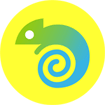POP messenger cho Android - Trình nhắn tin đa phương tiện trên Android
Hình ảnh:
POP messenger cho phép bạn chat bằng hình ảnh từ web, ảnh, ảnh chụp hoặc màu nền. Bạn chỉ cần di chuyển và chọn kích thước văn bản ở vị trí bất kỳ trên màn hình và lựa chọn các loại phông chữ và màu phù hợp. Với POP việc trò chuyện với bạn bè trở nên thú vị hơn bao giờ hết.



Tính năng chính của POP Messenger:
Di chuyển, thay đổi kích thước và xoay văn bản trên màn hình
Nhanh chóng chỉnh sửa văn bản của bạn bằng cách di chuyển, xắn hoặc định kích cỡ văn bản trên bất cứ ảnh nền nào mà bạn đã chọn, cho dù là bức ảnh, một hình ảnh web hay màu nền bạn yêu thích.
Trò chuyện bằng hình ảnh
POP messenger giúp việc trò chuyện trở nên dễ dàng hơn bao giờ hết với hình ảnh được chia sẻ từ thư viện ảnh, camera. Bạn có thể tìm kiếm ảnh trên mạng thông qua công cụ tìm kiếm của POP.
Tìm kiếm hình ảnh trên web làm hình nền
Dễ dàng tìm kiếm ảnh nền trên các trang web ngay trên màn hình máy tính từ những hình ảnh được dựng sẵn.
Tùy chỉnh màu nền
Nếu bạn không muốn gửi hình ảnh, sử dụng bảng chọn mày màn hình để chọn màu nền và màu chữ yêu thích.
Nhanh hệt như cách thức nhắn tin thông thường
Nhanh và dễ là cách thức chúng ta vẫn thường thực hiện bằng cách nhắn tin truyền thống. Hãy yên tâm vì POP rất trực quan cho phép tùy biến vô hạn tốc độ nhắn tin.
Nhắn tin toàn màn hình
Công cụ thực sự quan trọng
- Trải nghiệm POP trên các thiết bị di động và máy tính bảng
- Có sẵn tiếng Tây Ban Nha, tiếng Đức, tiếng Pháp, tiếng Ý, tiếng Bồ Đào Nha
- Khi không có wifi, POP sử dụng kết nối dữ liệu của bạn.
Hỗ trợ quốc tế
Tin nhắn Video
Ghi và gửi tin nhắn video được tùy chỉnh tới tất cả bạn bè. Bạn có thể thêm văn bản thậm chí vẽ trên video.



Một số câu hỏi thường gặp
Làm thế nào để ghi và nhận video?
Đối với phiên bản POP 1.5 trở lên, bạn có thể gửi và nhận tin nhắn Video! Trước hết hãy chắc chắn rằng bận cho phép “Microphone Access” để gửi Video. Khi thông báo xuất hiện, chọn “Ok, I understand” để ghi lại được âm thanh và Video.
Và từ giờ khi bạn đang ở trong giao diện trò chuyện, hãy nhấp vào biểu tượng máy ảnh trên thanh công cụ để mở camera. Từ đây, chạm vào biểu tượng camera trung tâm và kéo xuống để bắt đầu ghi âm. Khi bắt đầu ghi âm, biểu tượng camera trượt xuống và chuyển sang màu đỏ. Để ý thanh màu xanh dưới thanh công cụ hiển thị tiến trình ghi video.
Để ngừng ghi, chạm và nút đỏ một lần nữa. Bàn phím xuất hiện và bạn có thể thêm văn bản lên đầu trang của các Video. Bạn có thể vẽ trên Video bằng cách chạm vào biểu tượng vẽ để kéo tùy chọn bút và màu sắc. Nhấp vào biểu tượng máy bay giấy khi đã sẵn sàng gửi tin nhắn.
Có thể gửi tin nhắn đến người không sử dụng POP
Gửi qua Facebook Messenger
Để bắt đầu một tin nhắn mới, chạm vào “create new message” từ biểu tượng hộp thư đến. Bạn sẽ nhận được một danh sách các liên lạc và thông báo những người sử dụng POP với dòng chữ màu xanh.
Chọn liên lạc mà bạn muốn gửi tin nhắn bằng cách chạm vào tên của họ và bắt đầu khởi động POP. Sau khi tạo ra thông điệp POP, gõ vào nút gửi, một thông báo sẽ xuất hiện và yêu cầu nới gửi đến. Chạm vào “send via other apps”.
Chạm tùy chọn để gửi thông qua Facebook Messenger
Ứng dụng tin nhắn khởi động, sau đó chọn liên lạc gửi đến từ địa chỉ liên lạc Message. Khi bạn bè nhận được thông báo này, họ có thể nhấp vào liên kết trước để xem POP. Nó giống như lời mời tham gia POP Messenger. Bạn bè có thể trả lời trực tiếp cho POP bằng cách chạm vào thanh phản hồi.
Làm thế nào để xem tin nhắn của tôi?
Bạn vừa nhận được một thông báo có một tin nhắn mới từ POP? Bạn không biết nó ở đâu? Hãy mở POP, từ hộp thư bạn sẽ nhìn thấy cuộc hội thoại bạn vừa nhận được với phông chữ in đậm. Để xem các POP trước, chỉ cần bấm, giữ và kéo ngón tay trên màn hình để xem các tin nhắn POP trước.
Làm thế nào để xóa tin nhắn?
Nếu bạn đang cố gắng xóa một tin nhắn POP hoặc toàn bộ cuộc trò chuyện hãy thực hiện theo các bước sau. Thứ nhất, khi bạn đang ở trong cuộc trò chuyện, di chuyển tới tin nhắn mà bạn muốn xóa, kéo tin nhắn từ phải sang trái để xóa tin nhắn. Hoặc chạm vào tùy chọn xóa màu đỏ để loại bỏ tin nhắn khỏi đoạn hội thoại.
Nếu muốn xóa cả đoạn hội thoại, hãy chạm và chọn liên lạc từ hộp thư đến, một nút delete sẽ xuất hiện sau khi bạn giữ ngón tay trên màn hình khoảng 2 giây.
Cách xóa vào rời nhóm: chạm vào biểu tượng nhóm trong hộp thư đến, chạm vào biểu tượng nhóm góc trên phải màn hình và tiếp tục chọn “Leave Group”.
Làm thế nào để chia sẻ tin nhắn POP
Tìm những tin nhắn POP trong cuộc hội thoại, nhấp vào nút “Share” bên phải màn hình để hiển thị các tùy chọn chia sẻ bao gồm: Facebook, Twitter, Instagram hoặc “Save to your camera roll” và nhiều hơn thế nữa.
Chia sẻ trên mạng xã hội
Bạn có thể chia sẻ tin nhắn POP lên các trang mạng xã hội chỉ bằng một vài thao tác đơn giản! Tính năng này hiện chỉ hỗ trợ cho iOS nhưng sẽ sớm cho ra mắt người dùng Android trong phiên bản cập nhật tới. Đầu tiên, tạo POP cham và giữ vào biểu tượng gửi. Giữ cho đến khi bạn nhìn thấy các tùy chọn chia sẻ xuất hiện trên nút gửi. Sau đó chỉ cần lựa chọn và chia sẻ POP nhanh chóng. Ví dụ, nếu bạn muốn chia sẻ hình ảnh ký nghỉ của mình lên Instagram, bấm vào biểu tượng camera, nó sẽ gửi POP đến Instagram.